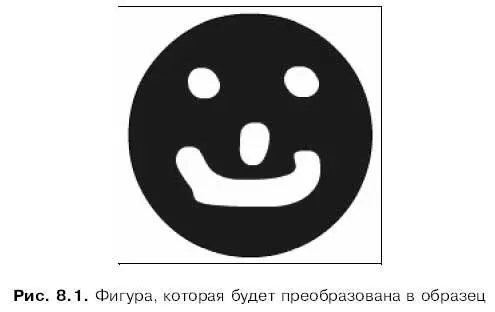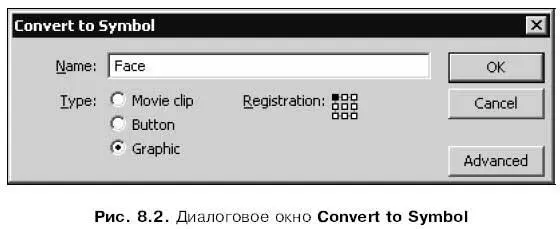Обычно тип образца задается при его создании, но впоследствии может быть изменен. При создании на основе образца экземпляра последний наследует от образца его тип. Однако мы можем изменить тип экземпляра, не затронув тип образца, — иногда без этого не обойтись.
Итак, перечислим пять типов образцов, поддерживаемых Flash.
□ Графический образец (в терминологии Flash — graphic) представляет собой обычное статичное или анимированное изображение. Его экземпляры обычно используются как части более сложных изображений. Это простейший из всех образцов.
□ Образец-кнопка (button) — это особый образец, представляющий собой обычную командную кнопку, аналогичную стандартной кнопке Windows. Экземпляры образцов-кнопок (они так и называются — кнопки) используются для создания графического пользовательского интерфейса в программах, написанных в среде Flash. Они будут рассмотрены во всех подробностях в главе 18,
□ Образец-клип (movie clip) — самый сложный и мощный из образцов Flash. Образец-клип представляет собой своего рода фильм, являющийся независимой частью другого изображения или фильма. Обычно экземпляры таких образцов (клипы) используются для создания сложной анимации или программ, поскольку позволяют управлять своим поведением из сценариев. Мы подробно изучим их использование в главе 13 и части IV этой книги.
□ Образец-шрифт используется достаточно редко и только в разделяемых библиотеках. Как мы помним из главы 7, при экспорте изображения Flash в формат Shockwave/Flash в результирующий файл помещаются описания всех использованных в изображении шрифтов. Вместо этого можно преобразовать используемые в изображении шрифты в образцы-шрифты, поместить их в разделяемые библиотеки и подключить к изображениям, их использующим. Подробно создание образцов-шрифтов, как и разделяемых библиотек, будет рассмотрено в конце этой главы. Кстати, образец-шрифт — единственный тип образца, на основе которого нельзя создать экземпляр.
□ Импортированный образец представляет импортированное в документ Flash растровое изображение, звук или видеоклип. Соответственно, импортированный образец может быть одного из трех подтипов: образец-растровое изображение (bitmap), образец-звук (sound) и образец-импортированный клип (embedded video). Все эти образцы будут рассмотрены в главах 10, 16 и 17.
Из рассмотренных нами типов образцов только первые три из них могут быть полностью созданы во Flash. Образцы-шрифты создаются на основе установленных на компьютере шрифтов, т. е. нам нужно будет сначала найти и установить нужный шрифт. Ну, а с импортированными образцами все ясно…
Есть два пути создания образца. Во-первых, мы можем нарисовать на рабочем листе какую-либо фигуру, а потом превратить ее в образец и поместить в библиотеку. Во-вторых, мы можем создать "пустой" образец и поместить его в библиотеку, а уже потом "наполнить" его графическим содержимым.
Предположим, что у нас на рабочем листе уже что-то нарисовано (рис. 8.1). Давайте преобразуем это "что-то" в образец.
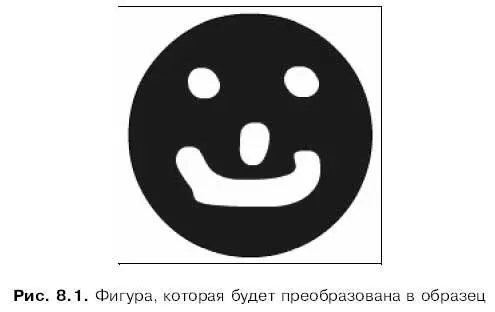
Прежде всего, преобразуемую в образец фигуру нужно выделить. После этого выберем пункт Convert to Symbolменю Modify,контекстного меню выделенного фрагмента изображения или нажмем клавишу . На экране появится небольшое диалоговое окно Convert to Symbol,показанное на рис. 8.2.
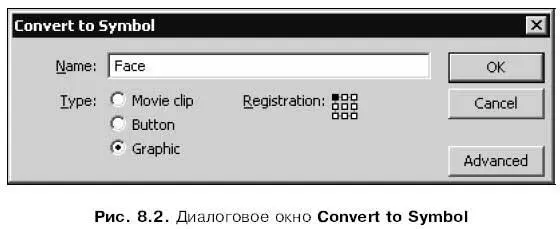
Как уже говорилось в самом начале этой главы, каждый образец должен иметь уникальное имя, по которому Flash сможет его однозначно идентифицировать. Имя образца может содержать практически любые символы: буквы русского и латинского алфавита, цифры, знаки препинания, символы подчеркивания и пробелы. Вводится оно в поле ввода Name.
С помощью группы переключателей Behaviorзадается тип образца: графический образец (переключатель Graphic),образец-кнопка (переключатель Button)или образец-клип (переключатель Movie clip).
Правее группы переключателей Behaviorнаходится переключатель точки отсчета Registration.Точка отсчета, как мы помним из главы 4 , — это точка, относительно которой будет вестись отсчет местоположения экземпляра этого образца и выполняться вращение экземпляра. Переключатель позволяет выбрать девять мест, куда можно поместить точку отсчета простым щелчком мыши на белой точке; по умолчанию она находится в левом верхнем углу образца и помечена черной точкой.
Читать дальше
Конец ознакомительного отрывка
Купить книгу